8、单击“图层”控制面板下方的“添加图层样式”,在弹出的菜单中选择“斜面和浮雕”命令,弹出“斜面和浮雕”对话框,在“样式”选项的下拉列表中选择“浮雕效果”,将“大小”选项设为18,“软化”选项设为0,在“暗调模式”下拉列表中选择“叠加”其他为默认,如图11所示,单击好,效果如图12所示。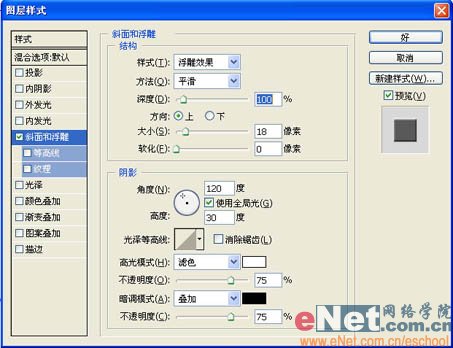

9、选择工具箱中的画笔工具,在巧克力上画一些各种颜色的糖果,效果如图13所示。
10、将前景色设置为红色,选择工具箱中的“文字”工具,在文件窗口中输入字母,单击“图层”控制面板下方的“添加图层样式”,在弹出的菜单中选择“斜面和浮雕”命令,弹出“斜面和浮雕”对话框,在“样式”选项的下拉列表中选择“枕状浮雕”,将“大小”选项设为10,“软化”选项设为0,其他为默认,单击好。调整一下心形的形状效果如图14所示。 
11、制作一个心形的巧克力盒,放入图像中,加上投影增强立体感,效果如图15所示。
12、选择一朵玫瑰花拖人画面中,调整位置和大小,添加上投影,最终情人节的心形玫瑰果仁巧克力就制作完成了,效果如图16所示。 













